1、通过Windows搜索或设置应用程序转到Windows更新
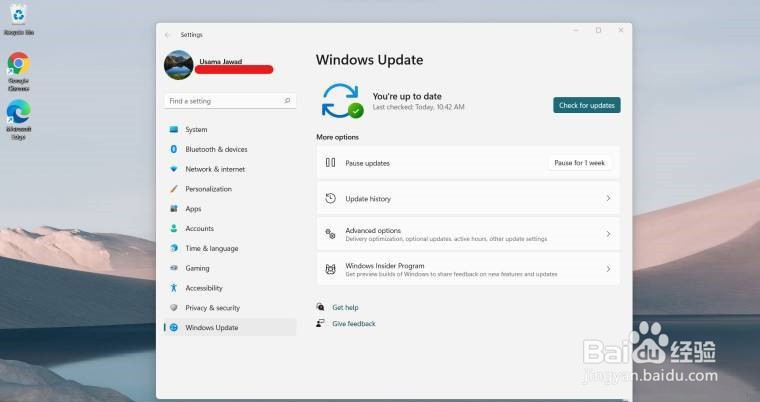
2、单击“更新历史记录”,这将向您显示配置上安装的更新的历史记录,您可以单击“了解更多”以针对每个更新执行此操作

3、向下滚动到“相关设置”部分,您将在其中找到“卸载更新”选项。点击它。
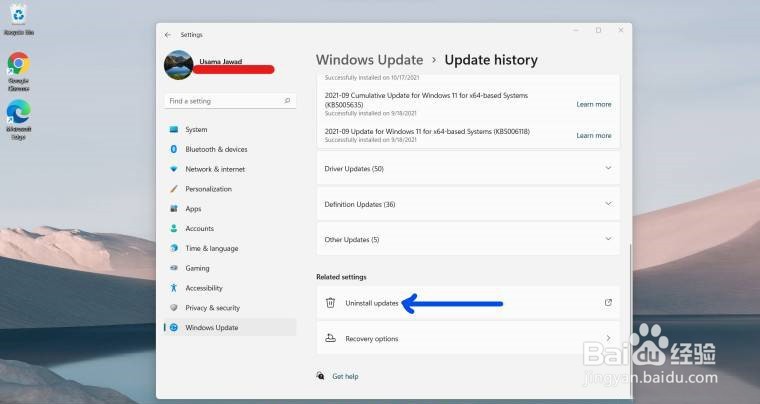
4、这将打开旧版控制面板,其中将显示您计算机上当前安装的所有更新的列表。双击您已验证为有问题的任何更新,这将显示一个对话框,询问您是否要卸载更新。单击是。

5、卸载更新时,您会看到一个进度条,等待几分钟完成
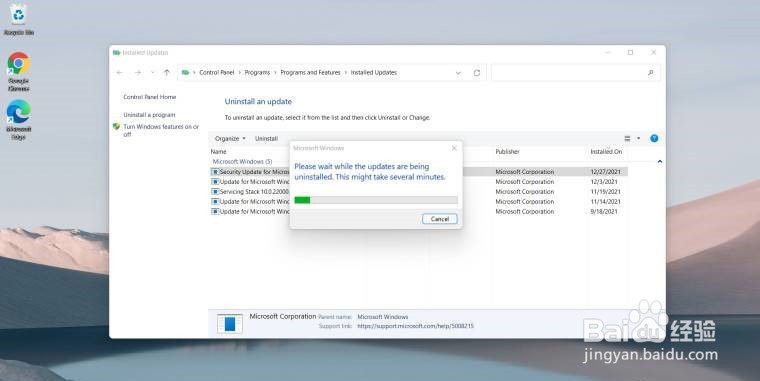
6、进度条填满后,系统会要求您立即或稍后重新启动PC以完成卸载过程。
